En tant que Administrateur système sous Linux, vous devrez peut-être supprimer un compte d’utilisateur après un certain temps, lorsqu’un compte d’utilisateur peut devenir inactif pendant trop longtemps, ou l’utilisateur peut quitter l’organisation ou l’entreprise pour d’autres raisons.
Lors de la suppression des comptes d’utilisateurs sur un système Linux, il est également important de supprimer leur répertoire personnel pour libérer de l’espace sur les périphériques de stockage pour de nouveaux utilisateurs système ou d’autres services.
Dans ce tutoriel, je vais vous guider à travers les étapes que vous pouvez utiliser pour supprimer un compte d’utilisateur ainsi que son répertoire personnel sur un système Linux.
Pour apprendre à créer des comptes d’utilisateurs et à les gérer sur des systèmes Linux, lisez les articles suivants à partir des liens ci-dessous:
Comment supprimer/supprimer un compte d’utilisateur avec le répertoire personnel
Pour des fins de démonstration, je vais d’abord créer deux comptes d’utilisateur sur mon système qui sont l’utilisateur tecmint et l’utilisateur linuxsay avec leurs répertoires domiciliaires /home/tecmint et /home/linusay respectivement en utilisant la commande adduser.
adduser tecmint passwd tecmint adduser linuxsay passwd linuxsay
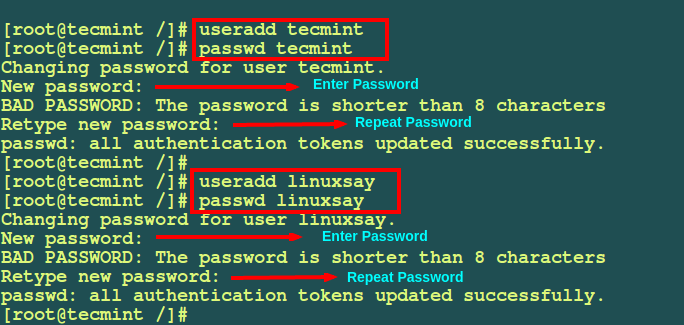
À partir de l’image ci-dessus, j’ai utilisé la commande adduser pour créer des comptes d’utilisateur sur Linux. Vous pouvez également utiliser la commande useradd, les deux sont identiques mais la principale différence entre ces commandes réside dans leur utilisation prévue et leur interface utilisateur.
La commande “adduser” est une interface de haut niveau pour ajouter des utilisateurs à un système, effectue tout réglage nécessaire et crée un répertoire domiciliaire pour l’utilisateur en utilisant les paramètres par défaut.
Par contre, “useradd” est un outil de bas niveau pour ajouter des utilisateurs à un système et mettre à jour les informations des utilisateurs. Il ne crée pas par défaut le répertoire domiciliaire de l’utilisateur et nécessite que l’administrateur spécifie manuellement des options supplémentaires.
Passons maintenant à la suite pour voir comment supprimer ou supprimer des comptes d’utilisateurs dans Linux en utilisant deluser (Pour Debian et ses dérivés) et userdel (Pour systèmes basés sur RedHat) commandes.
sudo deluser --remove-home username sudo userdel -r username
La commande ci-dessus supprimera le répertoire domiciliaire de l’utilisateur avec leur compte.
Les directives à l’intérieur du fichier de configuration pour les commandes deluser et userdel déterminent la manière dont elles gèrent tous les fichiers et répertoires utilisateur lorsque vous exécutez la commande.
Examinons le fichier de configuration pour la commande deluser qui est /etc/deluser.conf sur les dérivés Debian tels qu’Ubuntu, Kali et Mint, et pour les utilisateurs de RHEL/CentOS/Fedora, vous pouvez consulter les fichiers /etc/login.defs.
Les valeurs dans ces configurations sont par défaut et peuvent être modifiées selon vos besoins.
vi /etc/deluser.conf [On Debian and its derivatives] vi /etc/login.defs [On RedHat/CentOS based systems]
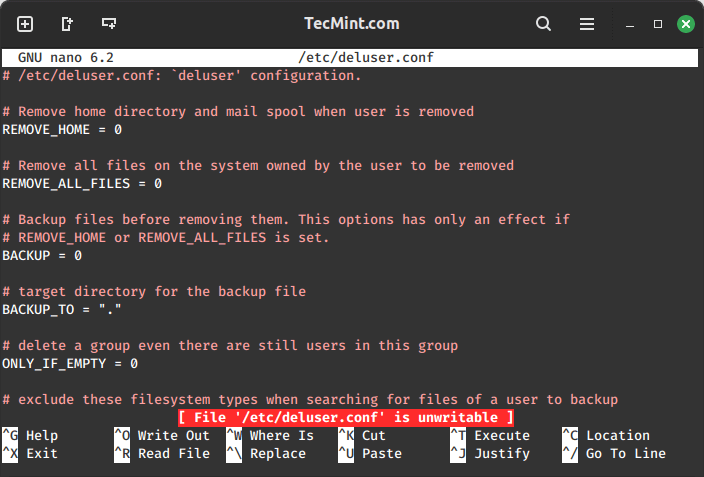
Pour supprimer un utilisateur avec un répertoire home, vous pouvez utiliser la méthode avancée en suivant ces étapes sur votre machine serveur Linux. Lorsque les utilisateurs sont connectés au serveur, ils utilisent des services et exécutent différents processus. Il est important de noter que les utilisateurs ne peuvent être supprimés efficacement que lorsqu’ils ne sont pas connectés au serveur.
Comment verrouiller les comptes utilisateur dans Linux
Pour verrouiller un compte utilisateur dans Linux, vous pouvez utiliser la commande passwd suivie de l’option -l ou --lock et du nom d’utilisateur. Le verrouillage d’un compte utilisateur empêche l’utilisateur de se connecter tout en conservant le compte et ses fichiers associés.
sudo passwd -l username OR sudo passwd -lock username

Pour déverrouiller le compte, vous pouvez utiliser à nouveau la commande passwd avec l’option -u.
sudo passwd -u username
Comment trouver et tuer les processus en cours d’exécution par l’utilisateur dans Linux
Vous pouvez trouver et tuer des processus en cours d’exécution par l’utilisateur sous Linux en utilisant la commande ps pour trouver les processus associés à un utilisateur spécifique et la commande kill pour les terminer.
Trouver les processus utilisateur
Utilisez la commande ps avec le drapeau -u suivi du nom d’utilisateur pour lister les processus pour un utilisateur spécifique.
ps -u username
Ensuite, vous pouvez lister les processus en termes de nom d’utilisateur, de PID, de PPID (Identifiant de processus parent), de terminal utilisé, d’état du processus et de chemin d’accès de la commande dans un style de mise en forme complet avec l’aide de la commande suivante comme indiqué:
ps -f --pid $(pgrep -u tecmint)
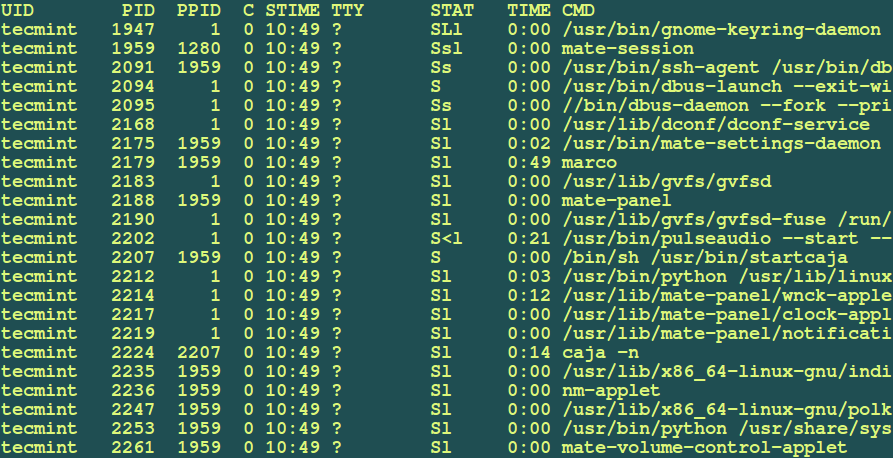
Tuer les processus utilisateur
Une fois que vous avez trouvé tous les processus en cours d’exécution d’un utilisateur, vous pouvez utiliser la commande killall pour tuer ces processus en cours d’exécution comme indiqué.
killall -9 -u tecmint
Le -9 est le numéro de signal pour le signal SIGKILL ou utilisez -KILL à la place de -9 et -u définit le nom d’utilisateur.
Remarque: Dans les versions récentes de RedHat/CentOS 7.x et Fedora 21+, vous obtiendrez un message d’erreur :
-bash: killall: command not found
Pour corriger une telle erreur, vous devez installer le paquet psmisc comme indiqué:
yum install psmisc [On RedHat/CentOS 7.x] dnf install psmisc [On Fedora 21+ versions]
Comment sauvegarder les données utilisateur avant de les supprimer
Pour sauvegarder les données utilisateur avant de supprimer un compte utilisateur sur un système Linux, vous pouvez suivre ces commandes.
sudo mkdir /backup sudo cp -r /home/username /backup
Éventuellement, vous pouvez créer une archive compressée des données de l’utilisateur pour économiser de l’espace de stockage. J’ai utilisé la commande tar pour créer une sauvegarde du répertoire personnel de l’utilisateur de la manière suivante:
sudo tar -zcvf /backup/username_backup.tar.gz /backup/username
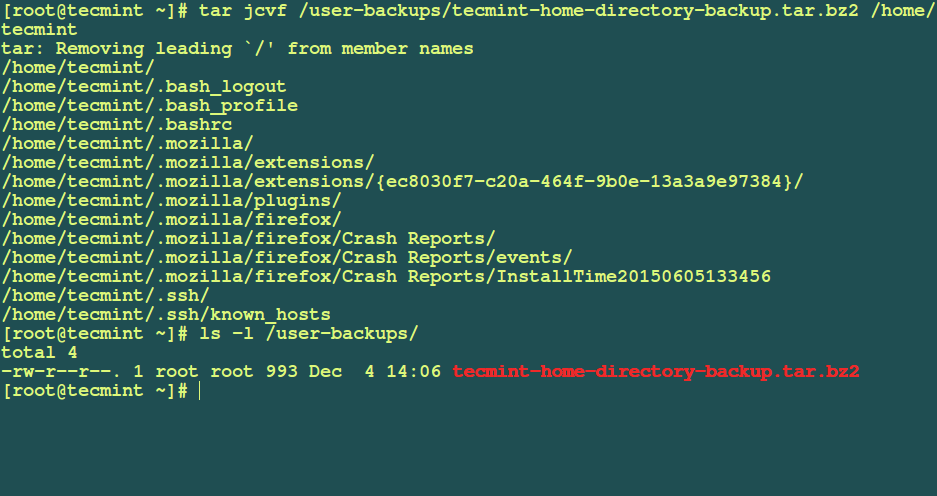
Comment supprimer/retirer les fichiers utilisateur dans Linux
Vous pouvez maintenant supprimer l’utilisateur en toute sécurité avec son répertoire personnel, pour supprimer tous les fichiers utilisateur sur le système, utilisez l’option --remove-all-files dans la commande ci-dessous:
deluser --remove-home tecmint [On Debian and its derivatives] userdel --remove tecmint [On RedHat/CentOS based systems]
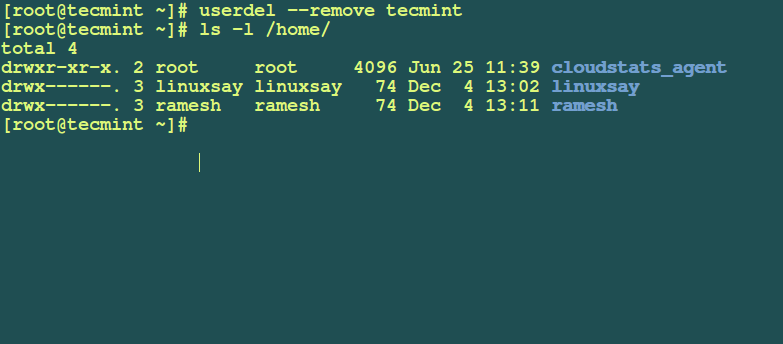
Résumé
C’est tout ce qu’il y a à faire pour supprimer l’utilisateur et son répertoire personnel d’un système Linux. Je pense que le guide est assez facile à suivre, mais vous pouvez exprimer une préoccupation ou ajouter plus d’idées en laissant un commentaire.
Source:
https://www.tecmint.com/delete-remove-a-user-account-with-home-directory-in-linux/













